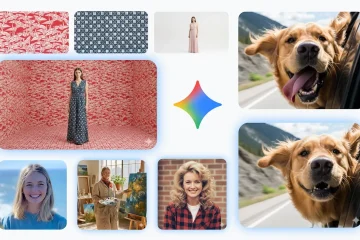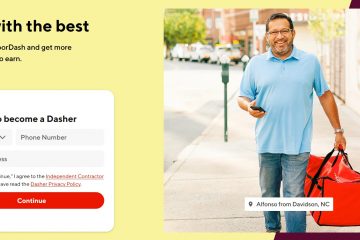Microsoft se retrage în sfârșit Windows 10 după mai bine de 10 ani de alergare de succes. A fost anunțat oficial pentru prima dată pe 29 iulie 2015, tuturor utilizatorilor publici.
De acum, Windows 11 domină cota de piață Windows, dar un 45% din Utilizatorii Windows, care folosesc în continuare Windows 10 . Și cu 45%, înseamnă că peste 445 de milioane de utilizatori sunt încă în funcție de cel mai bun sistem de operare Windows dezvoltat vreodată de Microsoft.
Ei bine, acum este timpul să ne luăm la revedere la Windows 10 și să faceți upgrade la Windows 11 sau să treceți la o altă alternativă.
dar, dacă încă ne dorim să lipi cu windows 10, după ce mai mulți timpi,
dar, dacă vrem să ne lipanim în mod 10, după ce mai mulți timpi Pentru actualizări extinse de securitate (ESU), pe care Microsoft le-a oferit anterior pentru a oferi utilizatorilor întreprinderii și sunt acum disponibile și pentru consumatori.
Tabel de conținut
Ce înseamnă actualizările de securitate extinse (ESU)?
Actualizări de securitate extinse (ESU) este autoexplanative de securitate. Conform programului, Microsoft va împinge actualizările de securitate la utilizatorii Windows 10 după sfârșitul asistenței.
Security patches (but not feature updates or noncritical fixes) Extra time (until October 2026) to plan your eventual migration And for enterprise users, up to 3 years of security updates by paying the yearly subscription fee of 61 USD .
citiți : Instalarea Windows 11 24H2 pe PC-ul neacceptat
Cum să vă înscrieți în programul Windows 10 ESU?
Premise
Windows 10 22H2 cu toate ultimele actualizări instalate. Cont de utilizator cu privilegii administrative.
Metoda 1: Utilizarea Windows Backup sau pentru un an de recompensă Microsoft (1000)
Step pentru utilizarea acestei metode este în mod clar și simplă și simplă. Trebuie doar să deschideți setările de actualizare Windows și să căutați banner/notificare și să faceți clic pe butonul de înscriere acum sub „Suportul Windows 10 se încheie în octombrie 2025″.
Verificarea punctelor de recompensă:
Accesați site-ul Microsoft Rewards de făcând clic pe acest lucru . Conectați-vă cu contul dvs. Microsoft. Și verificați secțiunea Puncte disponibile.
. Setări și deschideți conturi . Conectați-vă cu contul dvs. Microsoft dacă nu ați făcut-o deja. Accesați backup-ul Windows și comutați în următoarele setări: Amintiți-vă aplicațiile mele Amintiți-vă preferințele mele veți fi salutat la o nouă cutie de dialog numită”ENROLL ÎN ADAUTĂRI DE SECURITATE width=”1024″înălțime=”647″src=”https://media.tech-latest.com/wp-content/uploads/2025/10/08200831/phiupkqkd4_pixlyzer-1024×647.jpg”> acum, veți primi următoarele trei opțiuni. Back up Up Setări PC (fără costuri suplimentare) Răscumpărați punctele Microsoft Rewards (1.000 de puncte) achiziție o singură dată. (29,99 USD plus impozitele aplicabile) Faceți clic pe butonul următor și urmați instrucțiunile de pe ecran, dacă faceți acest lucru width=”1024″înălțime=”648″src=”https://media.tech-latest.com/wp-content/uploads/2025/10/08200950/v3exezta4k_pixlyzer-1024×648.jpg”>
citit : Windows 10 Support Ends 14; Tuați la Windows 11
Metoda 2: Plătind taxa anuală de abonament
În cazul metodei 1, unde am folosit backup-ul Windows și/sau punctele de recompensă Microsoft pentru a vă înscrie în ESU, nu este aplicabil pentru dvs. și sunteți gata să plătiți suma de achiziție unică de 30 USD (plus impozite), apoi să urmați pașii de mai jos:
deschis & Security . Faceți clic pe opțiunea înscrieți acum . Veți fi binevenit la o nouă casetă de dialog numită „Înscrieți-vă în actualizări de securitate extinse”; Căutați butonul Next și faceți clic pe el. Acum, din cele trei opțiuni, alegeți cea de-a treia care spune „ achiziție o singură dată. (30,00 USD plus impozitele aplicabile)” și faceți clic pe butonul următor. 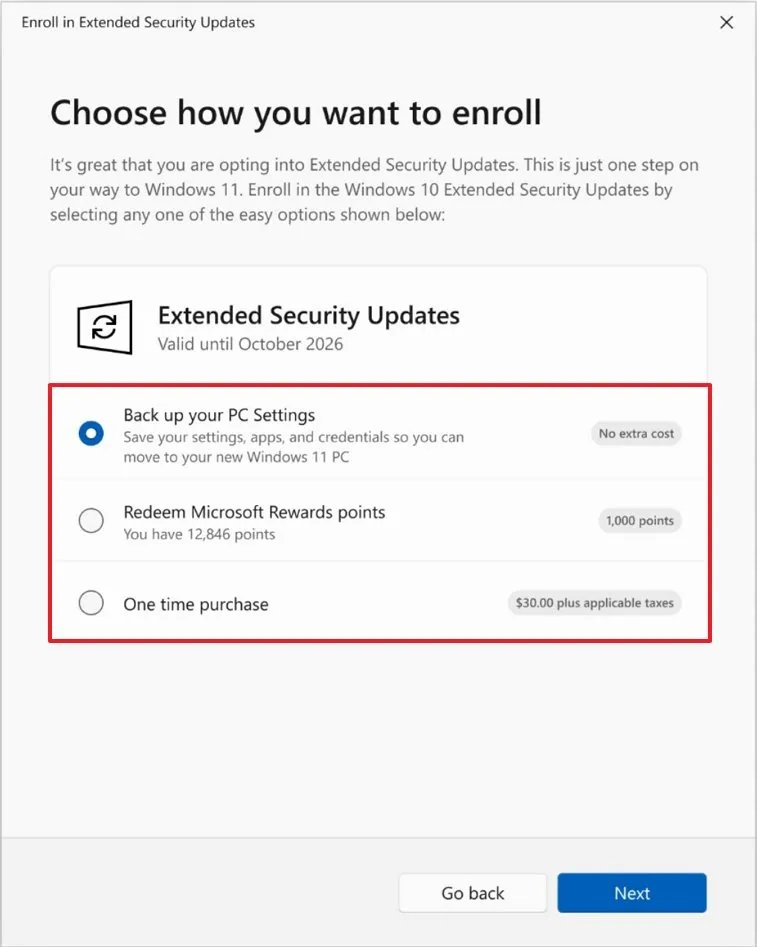 acum, faceți clic pe” Get început! width=”1024″înălțime=”647″src=”https://media.tech-latest.com/wp-content/uploads/2025/10/08201106/ova7b2vdgz_pixlyzer-1024×647.jpg”> și adăugați o metodă de plată conform dvs. trebuie să completați procedura de plată și apoi să urmați instrucțiunile pe screen. În cele din urmă, vi se va afișa o casetă de dialog de completare; Faceți clic pe butonul Done pentru a-l termina.
acum, faceți clic pe” Get început! width=”1024″înălțime=”647″src=”https://media.tech-latest.com/wp-content/uploads/2025/10/08201106/ova7b2vdgz_pixlyzer-1024×647.jpg”> și adăugați o metodă de plată conform dvs. trebuie să completați procedura de plată și apoi să urmați instrucțiunile pe screen. În cele din urmă, vi se va afișa o casetă de dialog de completare; Faceți clic pe butonul Done pentru a-l termina.
Puteți confirma, de asemenea, dacă computerul dvs. este înscris în actualizări de securitate extinse sau nu. Pentru aceasta, trebuie să accesați Windows 10 Setări -> actualizare și securitate -> Windows Update și confirmați „ PC-ul dvs. este înscris pentru a obține actualizări de securitate extinse “. src=”https://media.tech-latest.com/wp-content/uploads/2025/10/08201743/nwko1dhzmn-1024×646.jpg”>
citiți: descărcați și instalați Chrome OS Flex pe PC-ul dvs. Cum să remediați
înainte de a merge mai departe cu rezolvarea, trebuie să vă asigurați că cele mai jos puține lucruri sunt deja satisfăcute:
Dispozitivul rulează pe Windows 10 22H2 cu toate cele mai recente actualizări instalate, sunteți deja semnat cu contul dvs. Microsoft, deși nu este obligatoriu, asigurați-vă că TPM 2.0 este dezactivat
dacă toate opțiunile de mai sus sunt satisfăcute, apoi urmează opțiunea de mai jos pentru a forța Windows 11 modifică fișierele de sistem, pentru a fi în siguranță, ar trebui să faceți o copie de siguranță a fișierelor importante. Deschideți Start și căutați prompt de comandă și alegeți opțiunea run ca administrator . rulează următoarele comenzi una câte una. SC.EXE Config Diagtrack Start=Auto Sc.exe Start Diagtrack Reg.exe Adăugare”HKLM \ System \ CurrentControlset \ Politici \ Microsoft \ FeatureManagement \ Overrides”/V 4011992206/T REG_DWORD/D 2/F După ce ați executat comenzile, reporniți PC-ul. După repornire, deschideți din nou promptul de comandă ca administrator. Acum, în sfârșit, rulați următoarea comandă pentru a activa programul de actualizări de securitate extinse. cmd/c clipesuconsumer.exe-evaluateeligibilitate reg.exe interogare”hkcu \ software \ microsoft \ windows nt \ currentversion \ windows \ consumeresu” În sfârșit, din nou reporniți computerul.
Întrebări frecvente
PC-ul meu va înceta brusc să funcționeze pe 14 octombrie 2025?
nr. Windows 10 va continua să funcționeze, dar fără actualizări, patch-uri de securitate sau suport. În timp, riscurile vor crește.
este actualizarea la Windows 11 gratuit?
Da, atât timp cât computerul dvs. îndeplinește cerințele hardware. Microsoft nu percepe pentru actualizare.
Cât timp este disponibil ESU?
Programul de actualizări de securitate extinse (ESU) este disponibil timp de 1 an pentru utilizatorii normali și până la 3 ani pentru utilizatorii întreprinderii/organizației.
Concluzie
asta a fost totul. În cazul în care nu doriți să faceți upgrade la Windows 11 sau să vă mutați la un alt sistem de operare de la Windows 10 după sfârșitul suportului, înscrierea în programul de actualizări extinse de securitate (ESU) este cea mai bună opțiune posibilă.
Dacă aveți întrebări cu privire la acest articol, spuneți-ne despre acest lucru în secțiunea de comentarii de mai jos. Și dacă v-ați înscris cu succes în programul Windows 10 ESU, anunțați-mă despre asta pe X margându-mă.